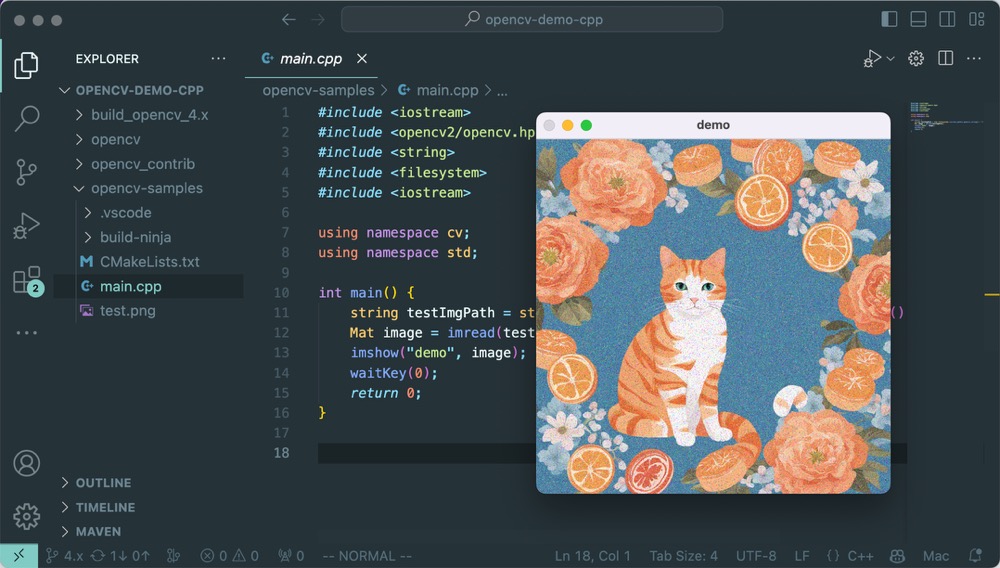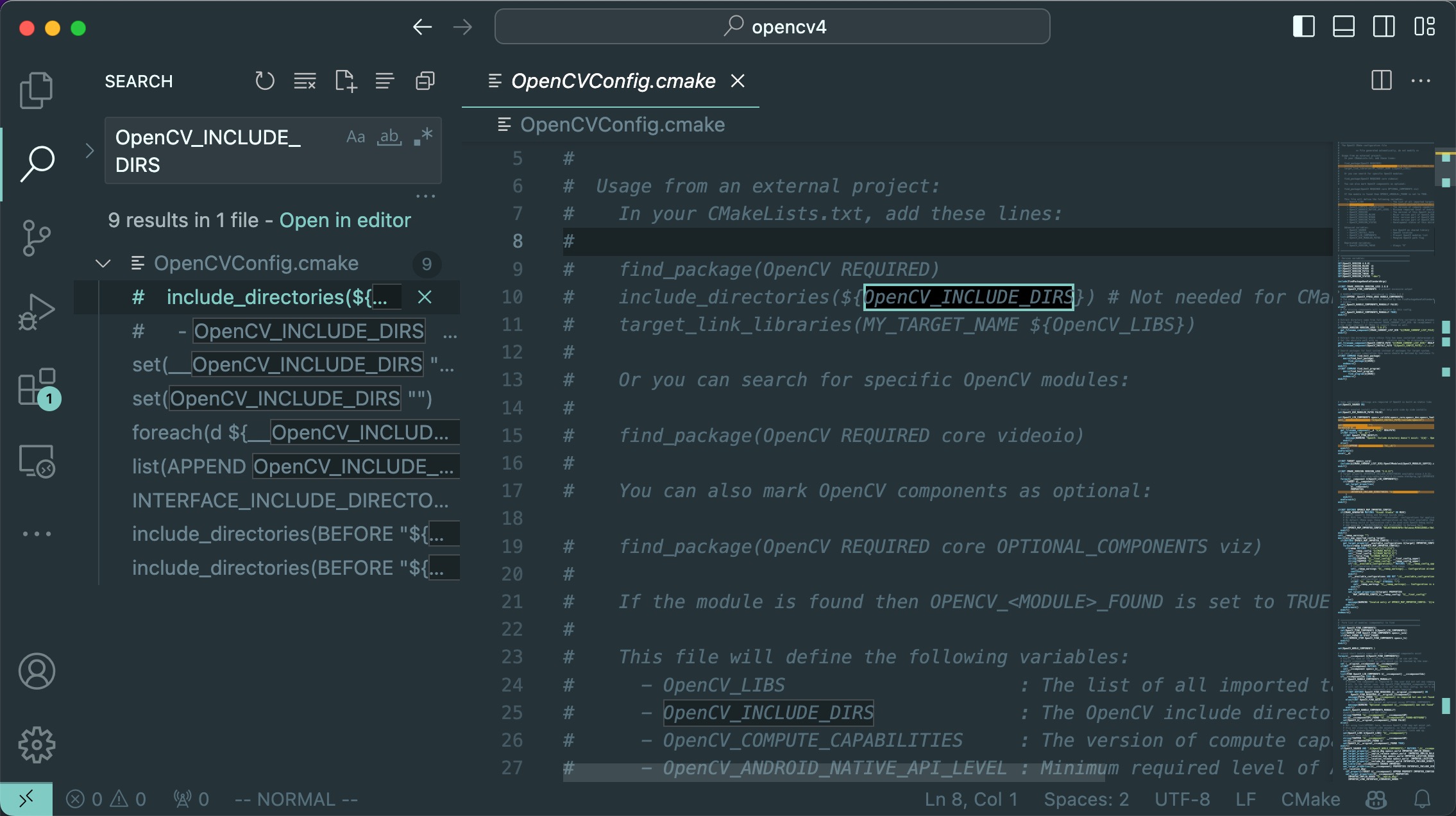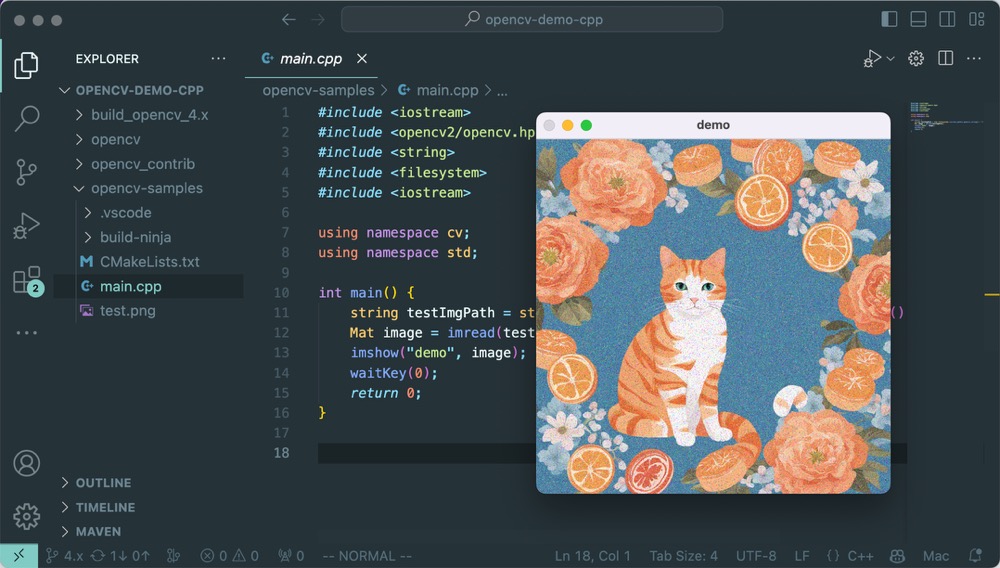本文讲解在 MacOS 上编译安装 OpenCV 源码的来龙去脉, 以对 cmake 在实战上有更多的了解
下载构建
下载 opencv / opencv_contrib 源码
1
2
3
| mkdir opencv-tmp && cd opencv-tmp
git clone https://github.com/opencv/opencv_contrib.git aa --depth=1 -b 4.9.0
git clone https://github.com/opencv/opencv.git aa --depth=1 -b 4.9.0
|
构建 cmake
1
2
3
4
5
6
7
8
9
10
11
| # 创建构建目录
mkdir build-opencv-4.9.0 && cd build-opencv-4.9.0
# 构建 cmake
cmake CMAKE_BUILD_TYPE=Release -DBUILD_EXAMPLES=ON -DOPENCV_GENERATE_PKGCONFIG=ON -DCMAKE_INSTALL_PREFIX=/usr/local/ -DOPENCV_EXTRA_MODULES_PATH=../opencv_contrib/modules ../opencv
# 使用 make 同时开启 8个 job 进行编译
make -j8
# 安装 opencv
make install
|
对于 cmake 的构建参数有:
CMAKE_BUILD_TYPE=Release 构建 release 版本-BDBUILD_EXAMPLES=on 同时构建 exmaples-BOPENCV_GENERATE_PKGCONFIG=ON 生成 pkg-config 相关文件-DCMAKE_INSTALL_PREFIX=/usr/local/ OpenCV 相关库安装在 /usr/local/ 中-DOPENCV_EXTRA_MODULES_PATH=../opencv_contrib/modules 同时安装三方扩展库
安装文件分析
OpenCV 和 OpenCV Contrib 相关动态库都会被安装在 /usr/local/lib 路径下:
1
2
3
4
5
6
7
8
9
10
11
| /usr/local/lib > tree -L 1
.
├── cmake
├── libopencv_aruco.4.9.0.dylib
├── libopencv_aruco.409.dylib -> libopencv_aruco.4.9.0.dylib
├── libopencv_aruco.dylib -> libopencv_aruco.409.dylib
├── ...
├── ...
├── ...
├── libopencv_xphoto.dylib -> libopencv_xphoto.409.dylib
└── pkgconfig
|
OpenCV 的 cmake 相关配置文件生成在:
1
2
3
4
5
6
| /usr/local/lib/cmake/opencv4 > tree - L 1
.
├── OpenCVConfig-version.cmake
├── OpenCVConfig.cmake
├── OpenCVModules-release.cmake
└── OpenCVModules.cmake
|
OpenCV 的 pkg-config 配置文件生成在:
1
2
3
| /usr/local/lib/pkgconfig > tree -L 1
.
└── opencv4.pc
|
如何找到 OpenCV 库
下面举个例子, 我们来创建一个 sample 工程, 讲解 sample 工程中的 CMakeLists.txt 是如何找到并引用到 OpenCV 相关库的
创建 opencv-sample 工程, 有以下文件:
1
2
3
4
5
| tree -L 1
.
├── CMakeLists.txt
├── main.cpp
└── test.png
|
配置 CMakeLists.txt:
1
2
3
4
5
6
7
8
9
10
11
12
13
14
| cmake_minimum_required(VERSION 3.25)
project(demo)
set(CMAKE_CXX_STANDARD 17)
find_package(OpenCV REQUIRED)
include_directories(${OpenCV_INCLUDE_DIRS})
add_executable(demo main.cpp)
target_link_libraries(demo ${OpenCV_LIBS})
message(STATUS "OpenCV_DIR: ${OpenCV_DIR}")
message(STATUS "OpenCV_VERSION: ${OpenCV_VERSION}")
message(STATUS "OpenCV_INCLUDE_DIRS: ${OpenCV_INCLUDE_DIRS}")
message(STATUS "OpenCV_LIBS: ${OpenCV_LIBS}")
|
这里重点解释下 sample 工程怎么找到 OpenCV 相关库的:
find_package(OpenCV REQUIRED) 告诉 cmake 在 /usr/local/lib/cmake/opencv4 查找并读取相关 .cmake 文件include_directories(${OpenCV_INCLUDE_DIRS}) 包含 OpenCV 相关头文件target_link_libraries(demo ${OpenCV_LIBS}) 链接 OpenCV 库
OpenCV_INCLUDE_DIRS 和 OpenCV_LIBS 是固定写法:
- {XXX}_INCLUDE_DIRS
- {XXX}_LIBS
cmake 在查找并读取相关 .cmake 文件时, 会给以上环境变量赋值:
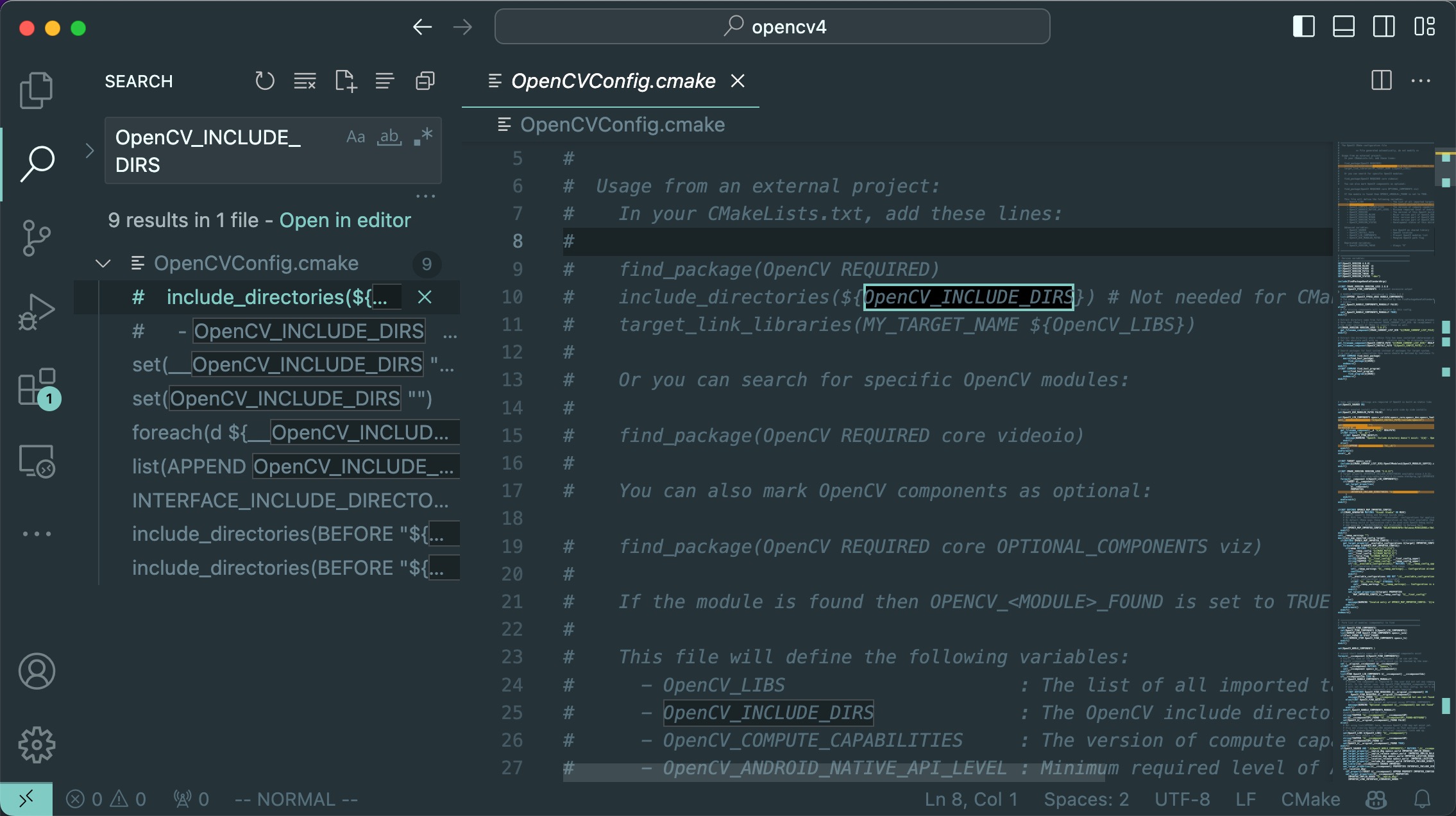
main.cpp:
1
2
3
4
5
6
7
8
9
10
11
12
13
14
15
16
| #include <iostream>
#include <opencv2/opencv.hpp>
#include <string>
#include <filesystem>
#include <iostream>
using namespace cv;
using namespace std;
int main() {
string testImgPath = std::filesystem::current_path().generic_string() + "/test.png";
Mat image = imread(testImgPath);
imshow("demo", image);
waitKey(0);
return 0;
}
|
构建执行:
1
2
3
4
| cd opencv-sample
cmake . -B build-ninja -GNinja
cmake --build build-ninja
./build-ninja/demo
|
会出现展示测试图片的弹窗: